Se você seguir o que a Microsoft diz, o Copilot é o futuro do Windows, pois está focado em integrá-lo a todos os seus produtos. Mas e se você quiser experimentar, mas não conseguir encontrar? Temos alguns truques que você pode tentar se o seu modelo Copilot com tecnologia de IA estiver faltando no Windows 11. Confira Algumas variantes do Microsoft Copilot e qual você deve usar.
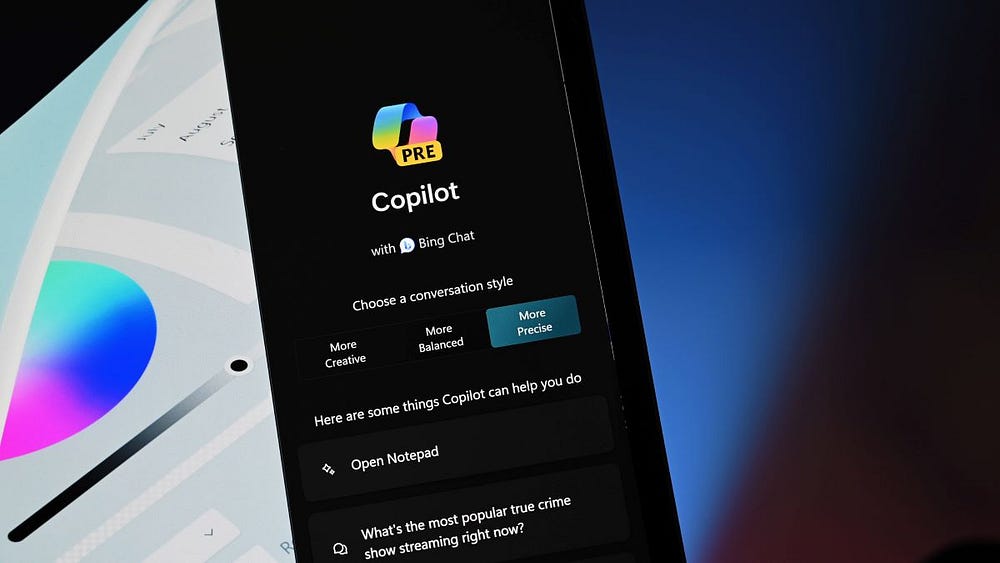
Onde está o Copiloto?
Se o Copilot estiver instalado corretamente no Windows 11, você deverá conseguir encontrar o ícone do Copilot 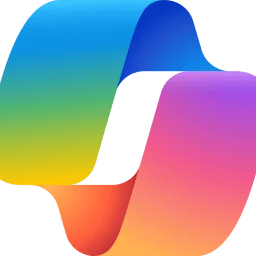
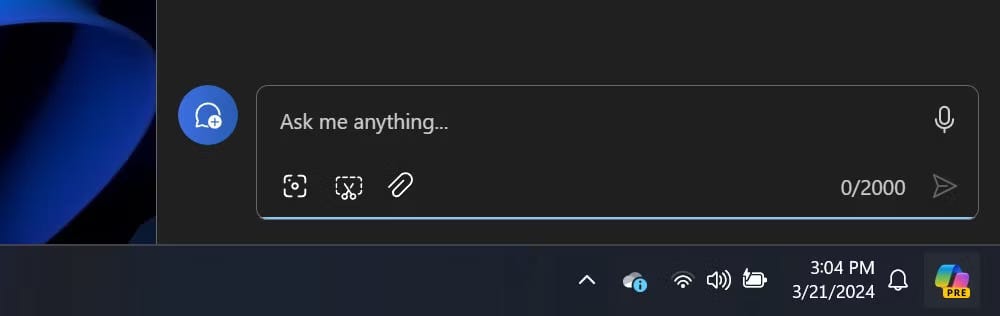
Em algumas versões do Windows, dependendo da versão que você está executando no momento, basta passar o mouse sobre o ícone do Copilot 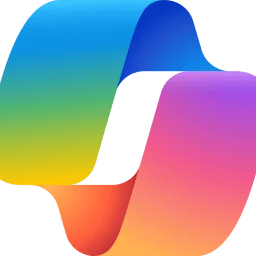
Você precisa de uma conta da Microsoft para acessar o Copilot
Se o Copilot não estiver disponível em seu sistema, pode haver vários motivos diferentes. No entanto, um dos motivos mais comuns é não fazer login na sua conta da Microsoft.
Se você instalou o Windows 11 off-linePor exemplo, talvez você não consiga entrar em sua conta da Microsoft. Não se preocupe, porque é muito fácil mudar de uma conta local para uma conta da Microsoft no Windows 11.
Você pode ter outros motivos para não usar uma conta da Microsoft com o Windows 11, mas independentemente dos motivos, o modelo Copilot simplesmente não funcionará sem uma conta da Microsoft.
Você atualizou o Windows?
O Copilot também pode demorar para ser implementado no seu computador se você não ativar as atualizações automáticas. Para resolver esse problema, ative as atualizações automáticas ou simplesmente verifique se há atualizações manualmente.
Para verificar se há atualizações, pressione a tecla Windows e pesquise “Atualizar”. Você deverá ver uma opção Verifique se há atualizações Pop-up no menu. Abra-o e clique no botão rotulado Verifique se há atualizações No canto superior da janela.
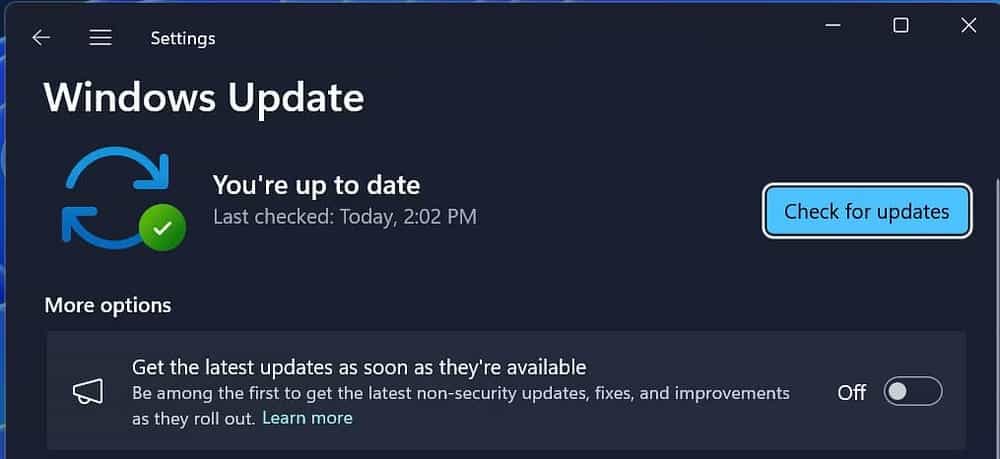
Se alguma atualização estiver disponível, opte por instalá-la. Após a reinicialização, você deverá encontrar o Copilot na instalação do Windows 11. Verificar O que é o Microsoft Copilot? E como pode ser usado no Windows.
Você precisará de um pouco de paciência
Se quiser experimentar os recursos mais recentes do Copilot imediatamente, você precisará ativar Versão interna Para Windows 11. Isso é útil para experimentar novos recursos, mas aumenta a possibilidade de instabilidade no computador.
Supondo que você prefira não se inscrever no Windows Insider, basta aguardar até que sua versão do Windows 11 seja atualizada. A Microsoft está lançando o modelo Copilot muito rapidamente, então esperamos que você não precise esperar muito.
Esperançosamente, agora você tem o Copilot funcionando perfeitamente em seu sistema. Se você não tiver certeza de onde ir a partir daqui, dê uma olhada em nosso guia que explica Como usar o Copilot no Windows.
Mesmo que você ainda não tenha instalado o Copilot no Windows 11, isso não significa que você está sem sorte. No momento em que este artigo foi escrito, havia diversas versões do Copilot, que estavam rodando em Microsoft Edge para a web, então você deve pelo menos ter uma ideia de como é o Copilot. Agora você pode visualizar Guia do usuário do Microsoft Copilot no Android e iPhone: etapas para instalar e usar.







